站长搜索(www.adminso.com):如何安装Office 16(Office 2015)测试版? 站长搜索消息:11月15日,正在内测的微软 Office 16 (Office 2015)测试版10月更新下载泄露。该版本面向所有参与内测的用户,可在现有的Office365个体用户订阅或者Office 2013等版本上进行升级安装
站长搜索(www.adminso.com):如何安装Office 16(Office 2015)测试版?
站长搜索消息:11月15日,正在内测的微软 Office 16 (Office 2015)测试版10月更新下载泄露。该版本面向所有参与内测的用户,可在现有的Office365个体用户订阅或者Office 2013等版本上进行升级安装。下面,我们再为大家带来详细的安装使用方法。
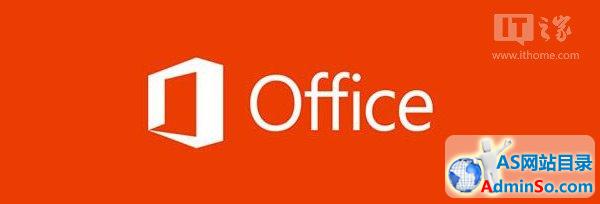
一、安装前准备工作
①、下载相关文件:感谢站长搜索网友韦子彦2014的投递,使得更多用户获得了第一时间体验Office 16(Office 2015)的机会。下载Office 16(Office 2015)测试版10月更新文件,请参看《Office 16 (Office2015)测试版10月更新下载泄露》。
②、保持电脑处于联网状态:本次更新需要联网以下载相关更新文件,并进行版本信息验证,整个安装过程中请保持联网。
二、安装过程详解
1、双击“OfficePreview_v1.05c”文件夹下的“OfficePreview.exe”启动安装程序(更新前,本机已安装Office 2013。假如你已经安装了日前的Office 16测试版,此处会直接显示“Update”);

2、在接下来的窗口中,需要对Office更新进行详细的设定。比如此处我们需要根据实际情况,选择“64位”,主语言包改为“zh-cn”简体中文;之后,点击下方的“Install Now”继续开始安装。

4、接下来,我们只需要耐心等待就好,整个过程将持续相当长一段时间。

▲完成初步设置后,安装过程即转入后台,仅在桌面右下角有进度提示框,耐心等待就好。


▲这里需要根据个人喜好,选择下Office 16的界面背景花纹。


▲经过一段时间的等待,当看到上面这幅图片时,就意味着我们已经安装成功!
三、Office 16(Office 2015)界面一览:

▲黑色主题+云背景;

▲深灰主题+书法背景;

▲浅灰主题+学校用品背景;
稍后,站长搜索还将为大家带来Office16(Office 2015)新特性的详细介绍,欢迎大家继续保持关注。
声明:本文内容来源自网络,文字、图片等素材版权属于原作者,平台转载素材出于传递更多信息,文章内容仅供参考与学习,切勿作为商业目的使用。如果侵害了您的合法权益,请您及时与我们联系,我们会在第一时间进行处理!我们尊重版权,也致力于保护版权,站搜网感谢您的分享!






